آپ کو ٹی پی لنک روٹر کی ترتیبات ، ورژن TD8816 کے کام کی وضاحت۔اس آرٹیکل میں، پیارے قارئین، ہم روٹر کی سیٹنگز کو دو طریقوں سے ایڈجسٹ کرنے کا طریقہ بتائیں گے:
- روٹر کا فوری سیٹ اپ اور کنفیگریشن۔ فورا شروع کرنا پھر وزرڈ چلائیں۔.
- روٹر کی دستی ترتیب۔
روٹر کہاں ہے؟ ٹی پی لنک یہ بہت سے گھریلو انٹرنیٹ سبسکرائبرز کے ذریعہ استعمال ہونے والے مقبول ترین راؤٹرز میں سے ایک ہے ، لہذا ہم تصویروں کے ذریعے ایک وضاحت پیش کریں گے۔یہ وضاحت آپ کی ترتیب کے لیے مکمل اور جامع رہنما ہے ٹی پی لنک راؤٹر کی ترتیبات۔ تو آئیے شروع کرتے ہیں۔
روٹر کی ترتیبات کے صفحے تک رسائی کے لیے اقدامات۔
- روٹر سے یا تو کیبل کے ذریعے یا روٹر کے وائی فائی نیٹ ورک کے ذریعے جڑیں۔
- پھر اپنے آلے کا براؤزر کھولیں۔
- پھر روٹر کے صفحے کا پتہ ٹائپ کریں۔
192.168.1.1
عنوان والے حصے میں، جیسا کہ درج ذیل تصویر میں دکھایا گیا ہے:

نوٹس : اگر روٹر پیج آپ کے لیے نہیں کھلتا ہے تو اس آرٹیکل پر جائیں۔
آپ ہماری فہرست کو چیک کرنے میں بھی دلچسپی لے سکتے ہیں۔ TP لنک:
- WE پر TP-Link VDSL Router Settings VN020-F3 کی وضاحت۔
- ٹی پی لنک وی ڈی ایس ایل روٹر کی ترتیبات کو کیسے ترتیب دیا جائے۔
- ٹی پی لنک روٹر کو سگنل بوسٹر میں تبدیل کرنے کی وضاحت۔
- TP-Link VDSL راؤٹر ورژن VN020-F3 کو ایک ایکسیس پوائنٹ میں تبدیل کرنے کی وضاحت
- TP-Link TL-W940N راؤٹر کی ترتیبات کی وضاحت۔
ٹی پی لنک راؤٹر کی ترتیبات میں لاگ ان کریں۔
- پھر اپنا صارف نام اور پاس ورڈ درج کریں جیسا کہ دکھایا گیا ہے:

یہاں یہ آپ سے روٹر پیج کے لیے صارف نام اور پاس ورڈ مانگتا ہے ، جو کہ زیادہ تر ہونے کا امکان ہے۔
صارف کا نام: منتظم
پاس ورڈ: منتظم
جھنڈا لینے کے لیے۔کچھ راؤٹرز میں، صارف کا نام یہ ہے: منتظم چھوٹے بعد کے حروف اور پاس ورڈ روٹر کے پیچھے ہوں گے۔
- پھر ہم TP-Link TD8816 راؤٹر کے مین مینو میں داخل ہوتے ہیں۔
یہاں TP-Link TD8816 راؤٹر کے لیے فوری سیٹ اپ اور کنفیگریشن کا طریقہ ہے
- ہم پر کلک کریں۔ فوری آغاز.

فورا شروع کرنا - پھر ہم دبائیں۔ وزرڈ چلائیں۔.
- ہم پر کلک کریں اگلا.

- ہم کنکشن کی قسم کا انتخاب کرتے ہیں۔ پی پی پی او اے / پی پی پی او ای پھر ہم دبائیں۔ اگلا.

- ہم انٹرنیٹ سروس فراہم کرنے والے کا صارف نام اور پاس ورڈ لکھتے ہیں ، اور آپ اسے معاہدہ شدہ انٹرنیٹ کمپنی سے حاصل کرسکتے ہیں۔

- قدر لکھی ہے۔ VPI 0 اور قیمت ہے۔ وی سی آئی 35 کے برابر ہے۔
- کنکشن کی قسم منتخب کی گئی ہے۔ PPPoE LLC.
- پھر ہم دبائیں۔ اگلا.
 ہم NEXT پر کلک کرتے ہیں۔
ہم NEXT پر کلک کرتے ہیں۔ - پھر ہم دبائیں۔ کلوز ترتیبات کو ختم کرنے کے لیے۔
دستی طور پر ٹی پی لنک روٹر کی ترتیبات کو کیسے ترتیب دیا جائے۔
پھر ہم دبائیں۔ انٹرفیس سیٹ اپ
پھر ہم دبائیں انٹرنیٹ
پہلی چیز جو ظاہر ہوتی ہے۔ ورچوئل سرکٹ۔
اسے چھوڑ دو پیویسی ایکس این ایکس ایکس۔ پھر ہم جاتے ہیں۔ درجہ اس میں تبدیل کریں غیر فعال پھر ہم صفحے کے نیچے سکرول کریں اور دبائیں۔ محفوظ کریں
صفحہ دوبارہ لوڈ ہو جائے گا۔ ہم تبدیل ہو رہے ہیں۔ پیویسی ایکس این ایکس ایکس۔ مجھکو پیویسی ایکس این ایکس ایکس۔
پھر ہم جاتے ہیں۔ درجہ اس میں تبدیل کریں غیر فعال پھر ہم صفحے کے نیچے سکرول کرتے ہیں اور محفوظ کریں پر کلک کرتے ہیں۔
صفحہ دوبارہ لوڈ ہو جائے گا۔ ہم تبدیل ہو رہے ہیں۔ پیویسی ایکس این ایکس ایکس۔ مجھکو پیویسی ایکس این ایکس ایکس۔
اور یہ تمام مراحل اس لیے ہیں کہ نظام پر کام کرنے کے لیے روٹر بغیر تاخیر کے آئی پی کو براہ راست کھینچ لے۔ VPI و وی سی آئی یہ کمپنی کے فراہم کنندہ کے لیے متناسب ہے جیسے TE ڈیٹا ، جو ہے۔ VPI : 0 اور وی سی آئی : 35 اگر ہم اس سیٹنگ کو فعال چھوڑ دیں تو راؤٹر PVC0 میں لاگ ان ہو جائے گا۔ یہ کام نہیں کرتا تھا۔ PVC1 تک رسائی کام نہیں کرتی تھی ، اور اسی طرح اگلے وقت جب ہم PVC0 اور PVC1 کو بند کریں گے تو یہ اس کے ساتھ براہ راست رابطہ قائم کرے گا۔ PVC2 ترتیب VPI پر: 0 اور VCI: 35 پوائنٹس جن کو واضح کرنا تھا۔

ہم کام کر رہے ہیں۔ پیویسی ایکس این ایکس ایکس۔ اور ہم کرتے ہیں۔ حیثیت: چالو
VPI : 0
وی سی آئی : 35
یا بطور سروس فراہم کنندہ۔
اے ٹی ایم کیو ایس : یو بی آر
پیسیآر : 0
اور باقی ترتیبات کو بطور ڈیفالٹ تصویر میں چھوڑ دیں۔
پھر ہم تیاری کی طرف بڑھتے ہیں۔
آئی ایس پی
ہم اسے منتخب کرتے ہیں۔
پی پی پی او اے / پی پی پی او ای
یہ بعد میں ظاہر ہوگا۔
صارف کا نام
ہم انٹرنیٹ سروس فراہم کرنے والے کا صارف نام ڈالتے ہیں۔
پاس ورڈ
یہاں ہم انٹرنیٹ سروس فراہم کرنے والے کا پاس ورڈ ڈالتے ہیں۔
پھر منتخب کریں Encapsulation
ہم اس میں ترمیم کرتے ہیں۔ PPPoE LLC
پھر تیار کرو برج انٹرفیس مجھکو غیر فعال
پھر ہم نمبر لگاتے ہیں۔ کنکشن مجھکو
ہمیشہ آن (تجویز کردہ)
نمبروں کے لیے ، یہ تیاری کے لیے مخصوص ہے۔ MTU جو انٹرنیٹ سروس کی رفتار اور براؤزنگ کو بہتر بنانے میں مدد کرتا ہے ، کیونکہ یہ پیکٹ کے مطلوبہ سائز کو تقسیم کرتا ہے ، جس سے ڈاؤن لوڈ اور براؤزنگ کو تیز کرنے میں مدد ملتی ہے۔
اس اختیار اور اس کے فوائد کے بارے میں مزید تفصیلات کے لیے ، یہ مضمون دیکھیں۔
(ٹی سی پی ایم ایس ایس آپشن۔ : TCP MSS (0 کا مطلب ہے ڈیفالٹ استعمال کریں۔
یہ ایک معاون تیاری ہے۔
(ٹی سی پی ایم ٹی یو آپشن۔ : TCP MTU (0 کا مطلب ڈیفالٹ استعمال کرنا ہے۔
جہاں آپ دوسرا آپشن 1460 شامل کرتے ہیں ، آپ پہلے آپشن سے 40 کو کم کرتے ہیں ، اس لیے پہلا 1420 ہے ، اور اگر دوسرا 1420 ہے تو پہلا 1380 ہے ، اور اپنے معمولی تجربے کے ساتھ میں دوسرا آپشن 1420 اور پہلا 1380
ترتیبات باقی ہیں ، ہم انہیں چھوڑ دیتے ہیں جیسا کہ وہ پچھلی تصویر میں دکھائے گئے ہیں۔
پھر ہم دبائیں۔ محفوظ کریں
وائی فائی روٹر کی ترتیبات۔ TP لنک
جہاں آپ روٹر کے وائرلیس نیٹ ورک کے لیے نیٹ ورک کا نام ، تصدیق کی قسم ، خفیہ کاری اور پاس ورڈ تبدیل کر سکتے ہیں۔ ٹی پی لنک ٹی ڈی 8816 و ٹی پی لنک 8840 ٹی۔ جیسا کہ مندرجہ ذیل تصویر میں دکھایا گیا ہے۔

- پھر ہم دبائیں۔ انٹرفیس سیٹ اپ
- پھر ہم دبائیں وائرلیس
- رسائی نقطہ : چالو
اگر ہم کچھ کرتے ہیں تو یہ وائی فائی کو فعال بناتا ہے۔ غیر فعال ہم وائی فائی کو غیر فعال کر دیں گے۔
ہم باقی سیٹنگز کو چھوڑ دیتے ہیں جیسا کہ وہ تصویر میں موجود ہیں ، اس سے انہیں نمایاں طور پر تبدیل کرنے میں مدد نہیں ملے گی اور روٹر کو نقصان پہنچ سکتا ہے ، خاص طور پر وائی فائی نیٹ ورک کو۔ - ہم جس چیز کی پرواہ کرتے ہیں۔ SSID : وائی فائی نیٹ ورک کا نام ، آپ اسے انگریزی میں کسی بھی نیٹ ورک کا نام بدل دیں۔
- وائی فائی چھپائیں: نشریاتی ایس ایس آئی ڈی
اگر آپ اسے فعال کرتے ہیں تو یہ آپشن۔ YES آپ وائی فائی نیٹ ورک کو چھپائیں گے۔
لیکن تم نے اسے مجھ پر چھوڑ دیا۔ نہیں یہ ایک پوشیدہ رجحان ہوگا۔ - : تصدیق کی قسم انتخاب کرنے کو ترجیح دی جاتی ہے۔ WP2-PSK۔
- خفیہ کاری: TKIP
- یہ وہ جگہ ہے جہاں آپ وائی فائی پاس ورڈ ٹائپ کرتے ہیں۔ : پہلے سے مشترکہ کلید۔
یہ بہتر ہے کہ انگریزی زبان میں 8 سے کم عناصر ہوں ، چاہے تعداد ، حروف یا علامتیں۔
باقی ترتیبات جیسا کہ تصویر میں دکھایا گیا ہے۔ - پھر ، صفحے کے آخر میں ، ہم پر کلک کریں۔ محفوظ کریں
روٹر کو فیکٹری ری سیٹ کرنے کا طریقہ TP لنک
لفظ کے ساتھ روٹر پر ایک ایگزٹ یا بٹن دبانے سے۔ اس پر لکھا ہوا۔ پھر سیٹ کریں یا روٹر پیج کے اندر سے فیکٹری سافٹ ری سیٹ کریں جیسا کہ درج ذیل تصویر میں دکھایا گیا ہے۔

MTU کی ترتیب میں ترمیم کیسے کریں
(ٹی سی پی ایم ایس ایس آپشن۔ : TCP MSS (0 کا مطلب ہے ڈیفالٹ استعمال کریں۔
یہ ایک معاون تیاری ہے۔
(ٹی سی پی ایم ٹی یو آپشن۔ : TCP MTU (0 کا مطلب ڈیفالٹ استعمال کرنا ہے۔
جہاں آپ دوسرا آپشن 1460 شامل کرتے ہیں ، آپ پہلے آپشن سے 40 کو کم کرتے ہیں ، اس لیے پہلا 1420 ہے ، اور اگر دوسرا 1420 ہے تو پہلا 1380 ہے ، اور اپنے معمولی تجربے کے ساتھ میں دوسرا آپشن 1420 اور پہلا 1380
پھر ہم محفوظ کریں پر کلک کریں۔

روٹر میں جامد IP کیسے شامل کریں؟ TP لنک

آپ کا عالمی IP پتہ جو آپ نے اپنے سروس فراہم کنندہ سے حاصل کیا ہے۔

سروس فراہم کرنے والے سے راؤٹر کی رفتار ، ڈاؤن لوڈ کی رفتار / اور فائلیں اپ لوڈ کرنے کی رفتار۔
اوپر کی طرف/نیچے کی طرف۔

ٹی پی لنک روٹر کو سگنل بوسٹر میں تبدیل کرنے کی وضاحت۔
یہ سب سے اہم TP-Link ترتیبات تھیں۔
اگر آپ کے کوئی سوالات یا مشورے ہیں تو ایک تبصرہ کریں اور ہم فوری طور پر جواب دیں گے۔ آپ ہمیشہ ہمارے پیارے پیروکاروں کی صحت اور تندرستی میں رہیں۔
اور میرے مخلصانہ سلام قبول کریں۔
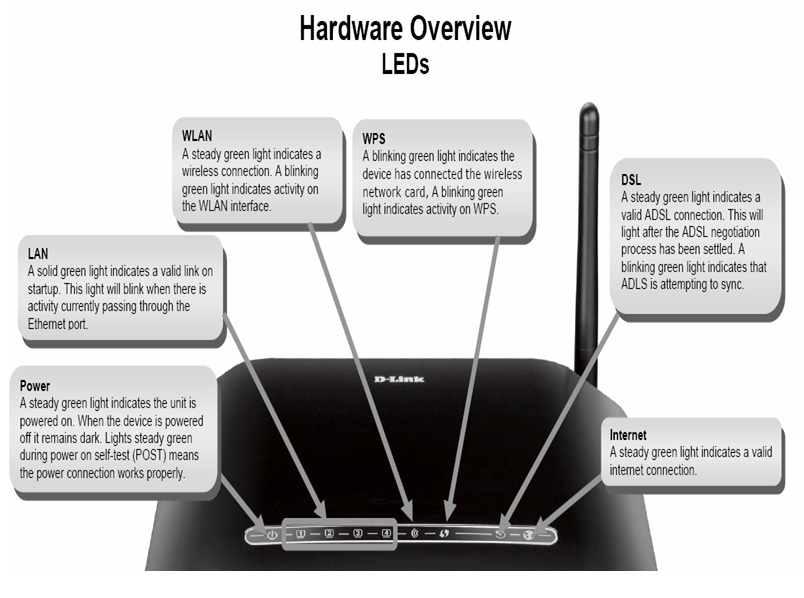

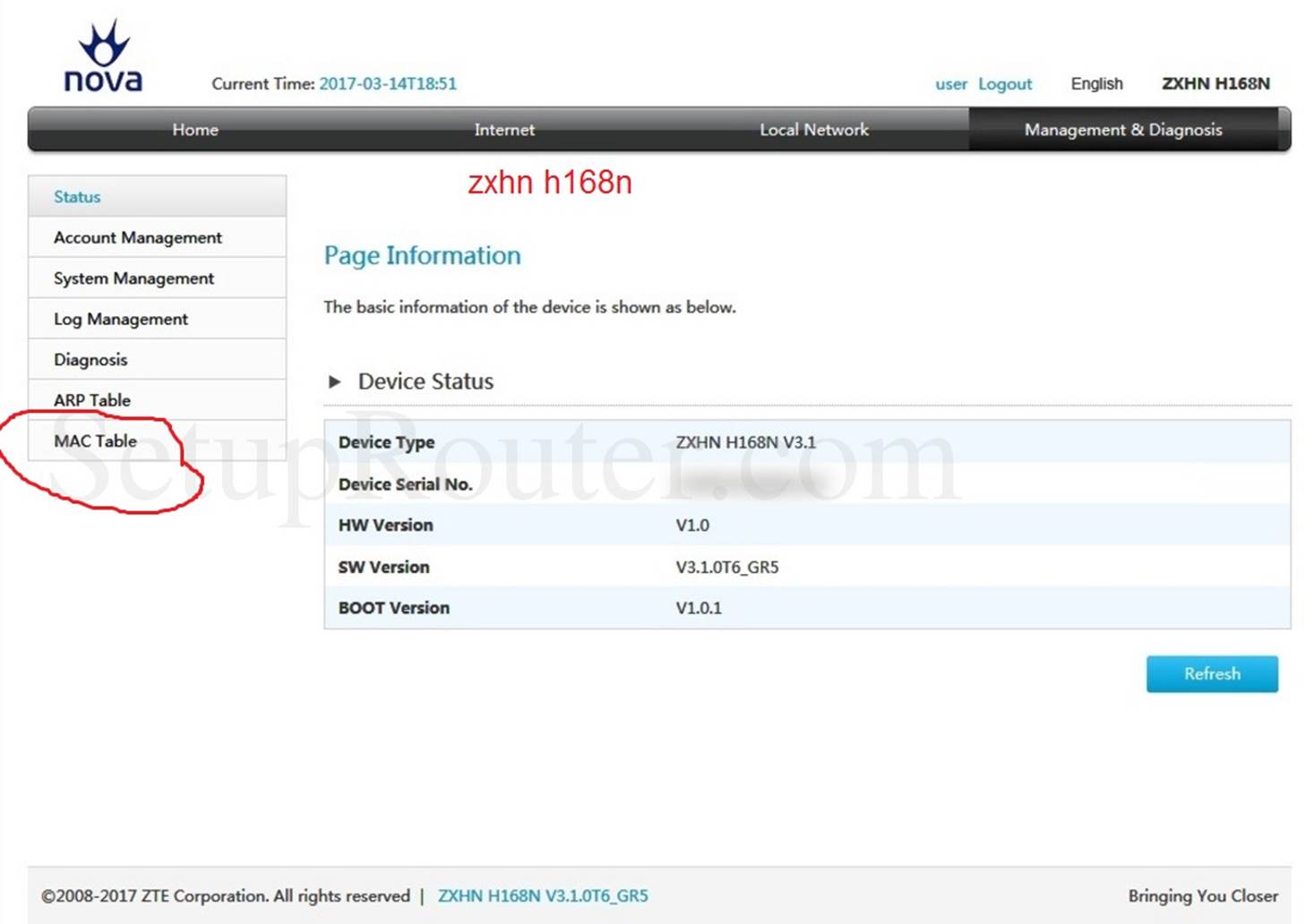






تفصیلی وضاحت کے لیے بہت شکریہ۔
معاف کیجئے گا جناب پیاری عید
ہمیں آپ اور آپ کے اچھے تبصرے دیکھ کر خوشی ہوئی۔
میرے خلوص نیت سے قبول کریں
مقفل راؤٹر کا آئی پی کوڈ کیسے دکھائیں؟
آرٹیکل بہت معلوماتی اور مفید ہے۔
السلام علیکم اور خدا کی رحمت ، شکریہ ، میرے بھائی ، میں قسم کھاتا ہوں کہ ہم نے معلومات اور وضاحت سے فائدہ اٹھایا ، لیکن میں اب بھی روٹر سے منسلک افراد کے لیے انٹرنیٹ کی رفتار کو کنٹرول نہیں کر سکا۔